Hearts of Iron IV est un jeu de stratégie se déroulant pendant la Seconde Guerre mondiale. Dans le jeu, les joueurs prennent le contrôle d'une nation pendant la guerre et se battent pour gagner. Voici comment jouer à Hearts of Iron IV sur Linux.

Faire fonctionner Hearts of Iron IV sous Linux
Hearts of Iron IV est un jeu vidéo Linux natif. Cependant, de nombreux utilisateurs signalent que la version native ne fonctionne pas aussi bien que la version Proton. Par conséquent, nous verrons comment l'installer avec Proton.
Pour jouer à Hearts of Iron IV sur Linux avec Proton, vous devrez configurer l'application Linux Steam sur votre ordinateur. Le fonctionnement de l'application Linux Steam nécessite le terminal. Vous pouvez ouvrir un terminal en appuyant sur Ctrl + Alt + T sur le clavier ou en recherchant "terminal" dans le menu de l'application.
Avec la fenêtre du terminal ouverte et prête à l'emploi, l'installation est prête à commencer. Configurez l'application Steam sur votre ordinateur Linux en suivant les instructions d'installation ci-dessous.
Ubuntu
Vous pouvez installer la dernière application Steam sur Ubuntu en entrant la commande apt install suivante .
sudo apt installer steam
DebianName
Pour installer Steam sur Debian, utilisez la commande wget download pour récupérer la dernière version du package Steam DEB sur Internet.
wget https://steamcdn-a.akamaihd.net/client/installer/steam.deb
Après avoir téléchargé la dernière version de Steam sur votre ordinateur, vous pouvez installer le logiciel sur votre ordinateur à l'aide de la commande dpkg .
sudo dpkg -i steam.deb
Une fois le logiciel installé sur votre ordinateur, vous devrez exécuter la commande apt-get install -f pour corriger toutes les erreurs de dépendance qui se sont produites au cours du processus d'installation.
Arch Linux
Pour installer Steam sur Arch Linux, vous devrez modifier le fichier /etc/pacman.conf dans un éditeur de texte (en tant que root). Ouvrez le fichier dans votre éditeur de texte préféré. Ensuite, recherchez la ligne "multilib" et supprimez le symbole #. Supprimez également le symbole de la ligne directement en dessous.
Une fois l'édition terminée, enregistrez les modifications et exécutez la commande pacman -Syy pour resynchroniser avec les serveurs.
sudo pacman-Syy
Enfin, installez l'application Steam à l'aide de la commande pacman -S .
sudo pacman -S vapeur
Fedora/OpenSUSE
Si vous utilisez Fedora ou OpenSUSE Linux, vous pourrez installer l'application Steam à l'aide des dépôts de logiciels inclus avec votre système d'exploitation. Cependant, nous vous suggérons de suivre les instructions d'installation de Flatpak à la place, car la version Flatpak de Steam a tendance à mieux fonctionner.
Trousse plate
Pour installer Steam en tant que package Flatpak, vous devez configurer le runtime Flatpak sur votre ordinateur. Après avoir configuré le runtime, vous devrez exécuter la commande flatpak remote-add et la commande flatpak install pour configurer Steam sur Linux.
flatpak remote-add --if-not-exists flathub https://flathub.org/repo/flathub.flatpakrepo
flatpak installer flathub com.valvesoftware.Steam
Une fois l'application Steam installée, ouvrez-la sur le bureau et connectez-vous à votre compte. Une fois connecté, suivez les instructions étape par étape ci-dessous pour faire fonctionner Hearts of Iron IV sous Linux.
Étape 1 : Trouvez le menu "Steam" dans l'application Steam et cliquez dessus avec la souris. Une fois dans le menu "Vapeur", sélectionnez le bouton "Paramètres". Ensuite, choisissez la section "Steam Play".
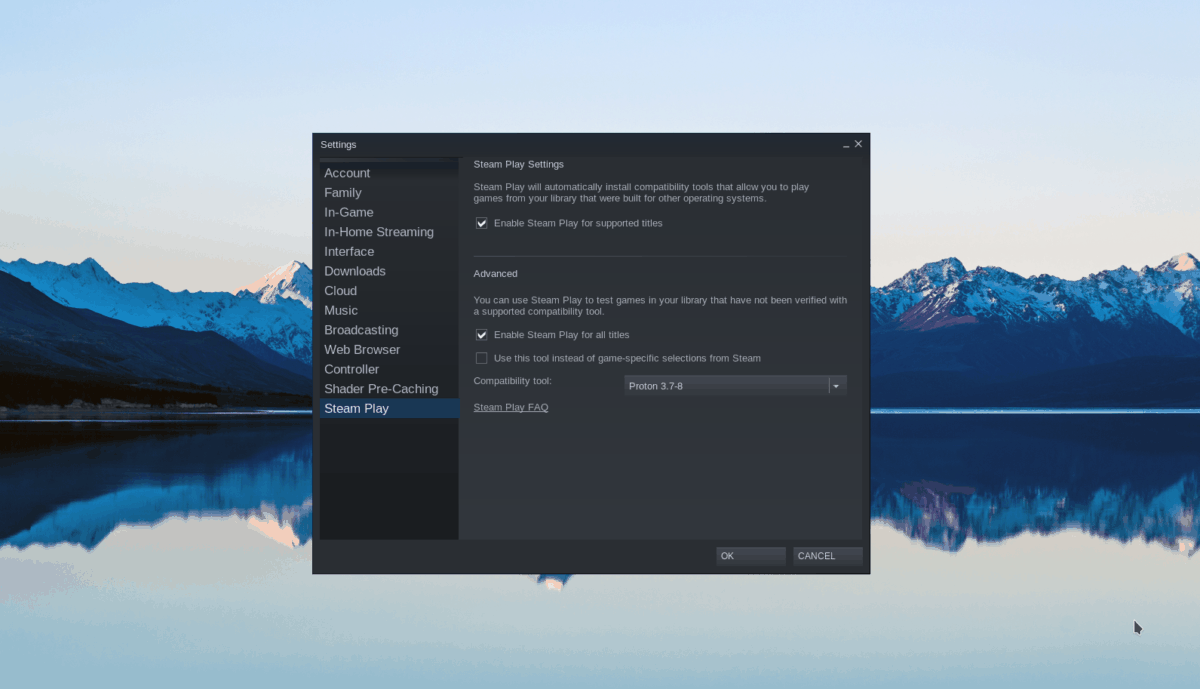
Cochez la case "Activer Steam Play pour les titres pris en charge" et la case "Activer Steam Play pour tous les autres titres". Cliquez sur "OK" lorsque vous avez terminé.
Étape 2 : Trouvez le bouton "Store" dans Steam et cliquez dessus avec la souris. Ensuite, trouvez le champ de recherche et cliquez dessus avec la souris. Tapez "Hearts Of Iron" dans la zone de texte. Appuyez sur Entrée pour afficher les résultats de la recherche.
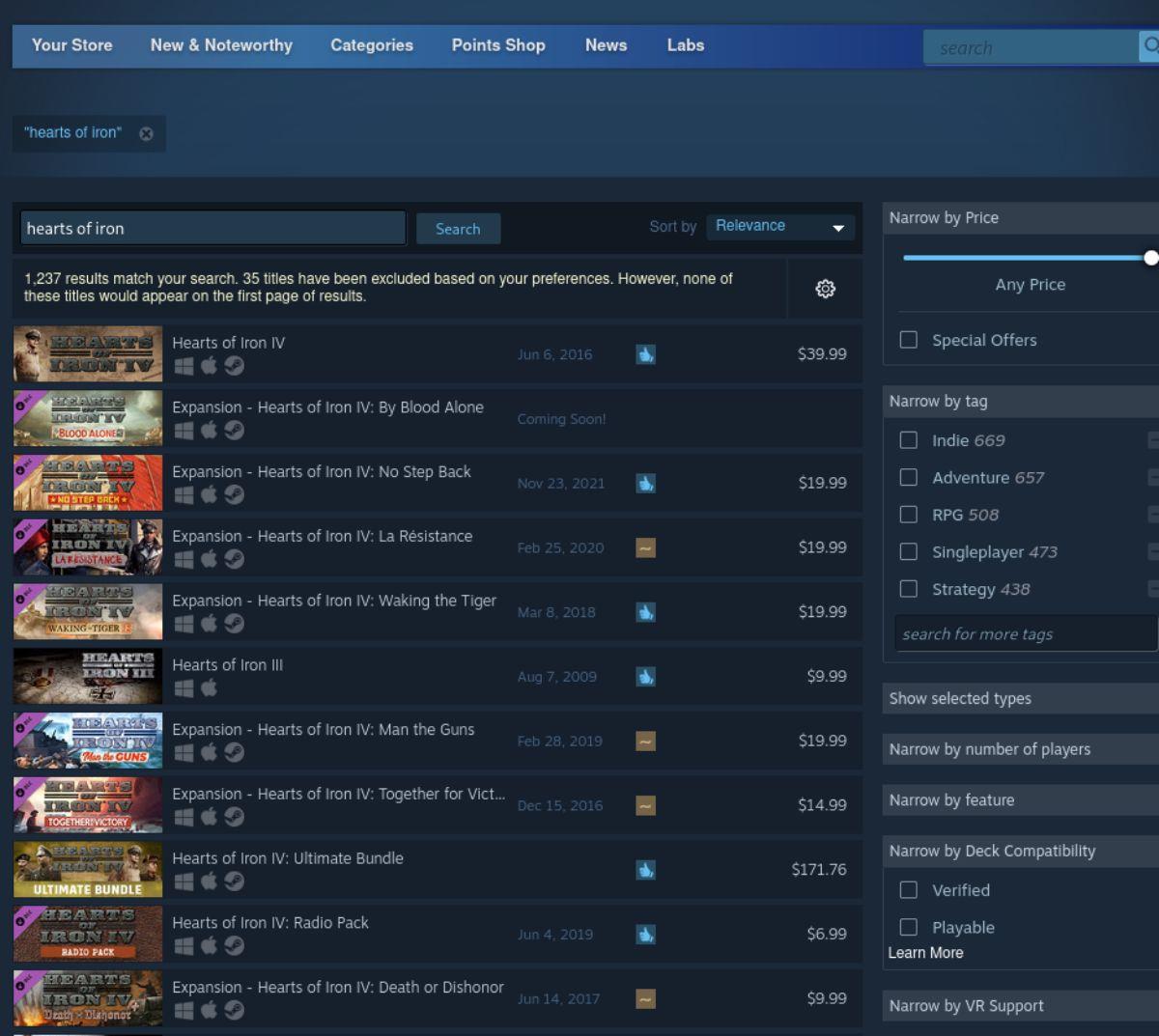
Étape 3 : Parcourez les résultats de la recherche Steam pour « Hearts Of Iron IV ». Une fois que vous avez trouvé le jeu dans les résultats de recherche, cliquez dessus avec la souris. Sélectionnez Hearts Of Iron IV pour accéder à la page de la boutique Steam du jeu.
Étape 4 : Sur la page de la boutique Steam de Hearts Of Iron IV, recherchez le bouton vert « Ajouter au panier » et cliquez dessus avec la souris. Lorsque vous sélectionnez ce bouton avec la souris, vous ajoutez le jeu à votre panier Steam.
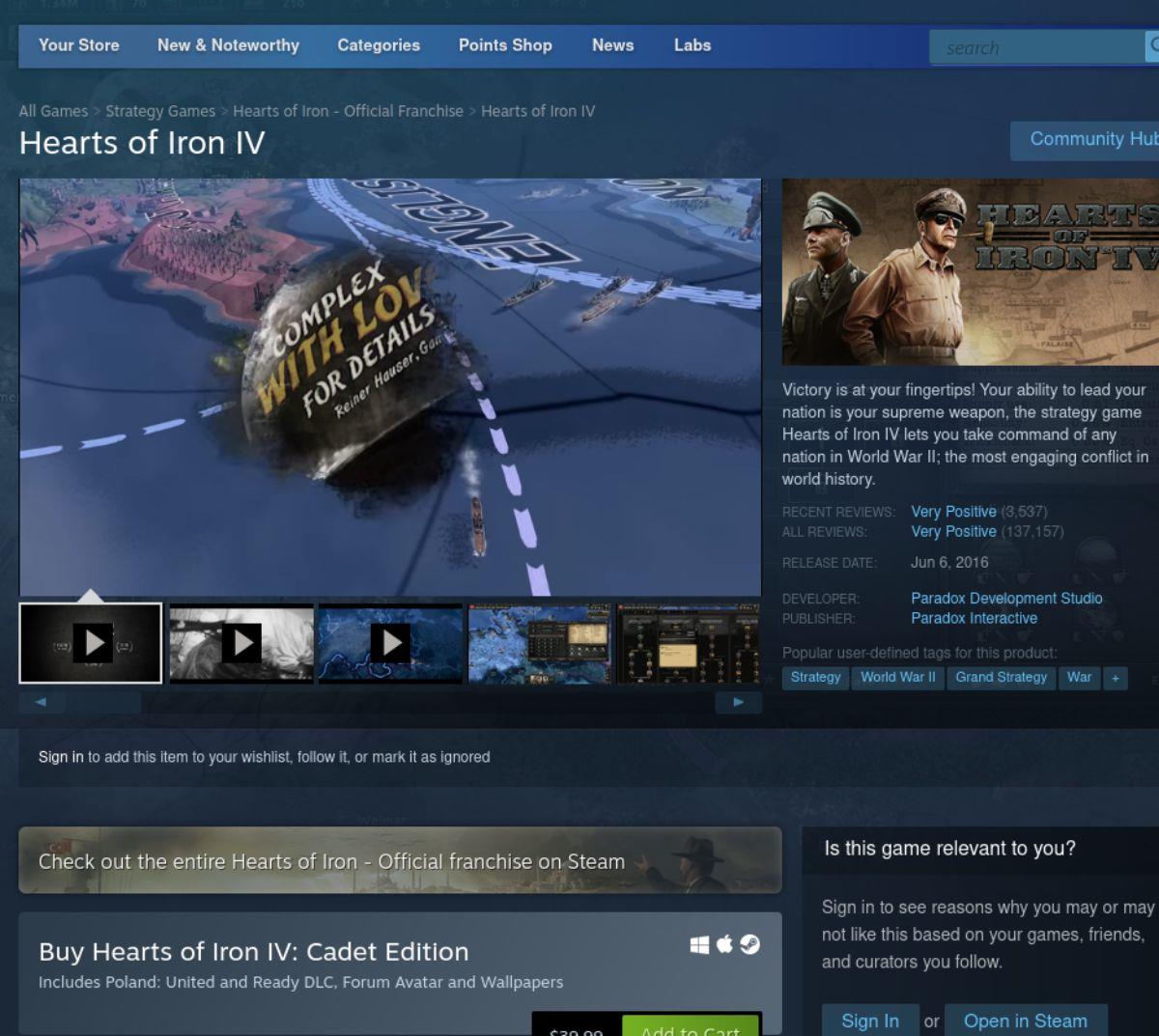
Cliquez sur le panier Steam pour acheter Hearts Of Iron IV pour votre compte Steam.
Étape 5 : Cliquez sur le bouton "Bibliothèque" pour afficher votre bibliothèque de jeux Steam. Une fois là-bas, trouvez "Hearts Of Iron IV" et faites un clic droit dessus. Après avoir fait un clic droit dessus, sélectionnez le bouton "Propriétés".
Étape 6 : Dans la fenêtre des propriétés de Hearts Of Iron IV, recherchez « Compatibilité » et sélectionnez-la avec la souris. Ensuite, sélectionnez "Forcer l'utilisation d'un outil de compatibilité Steam Play spécifique.
Définissez la version de Proton sur Proton 7.0.

Étape 7 : Trouvez le bouton bleu « INSTALLER » sur la page Hearts of Iron IV de votre bibliothèque Steam. Sélectionnez-le pour télécharger et installer le jeu sur votre ordinateur. Lorsque le processus d'installation est terminé, le bouton bleu "INSTALL" deviendra un bouton vert "PLAY". Sélectionnez-le pour démarrer le jeu !


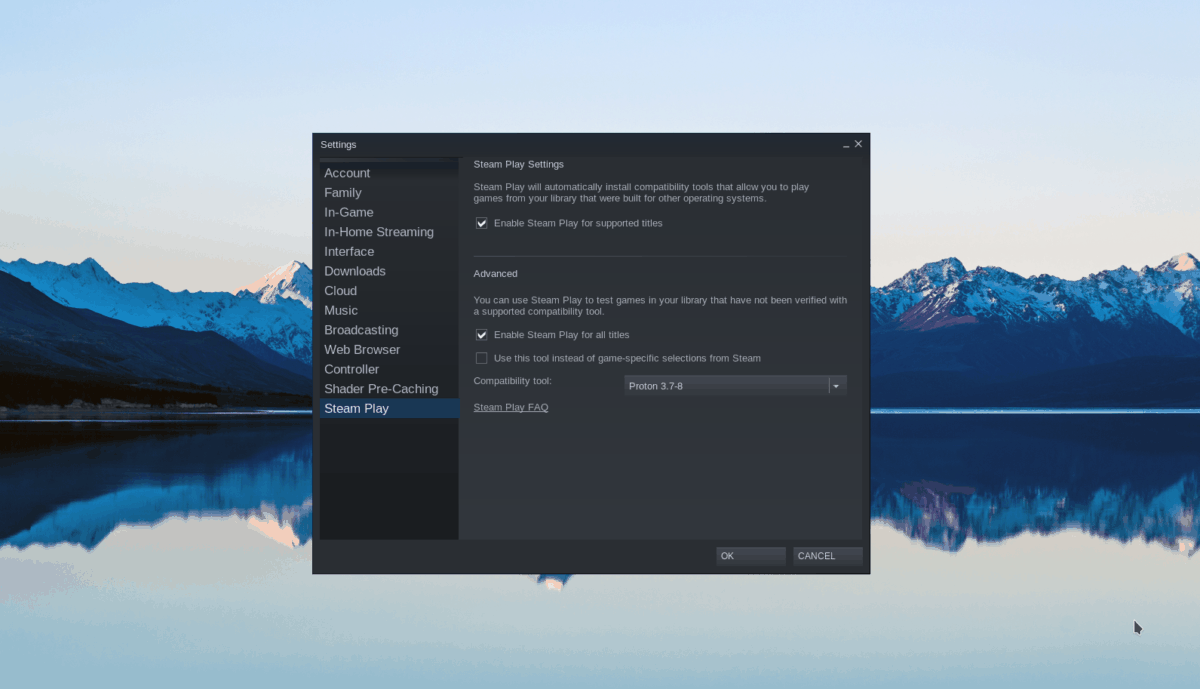
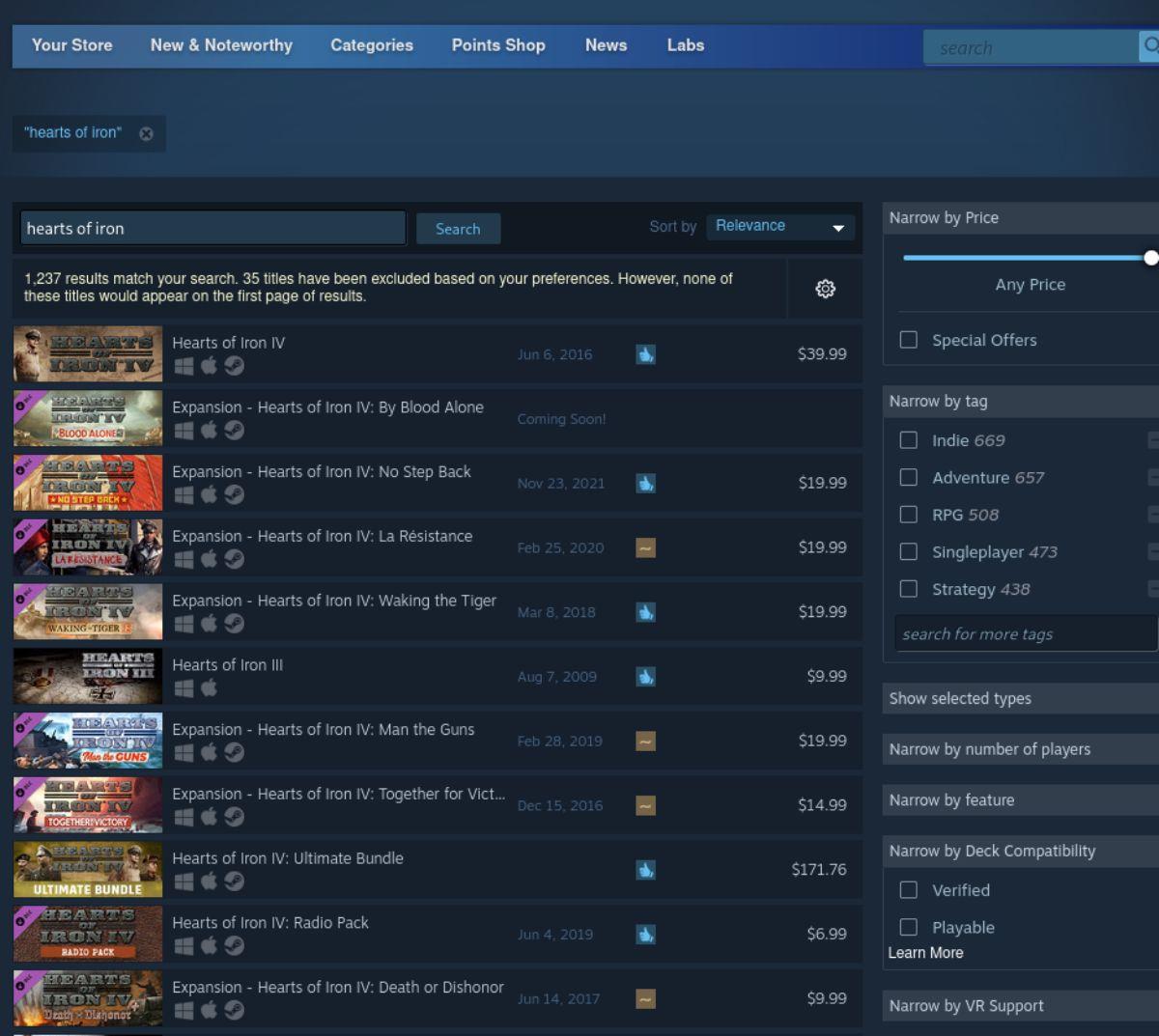
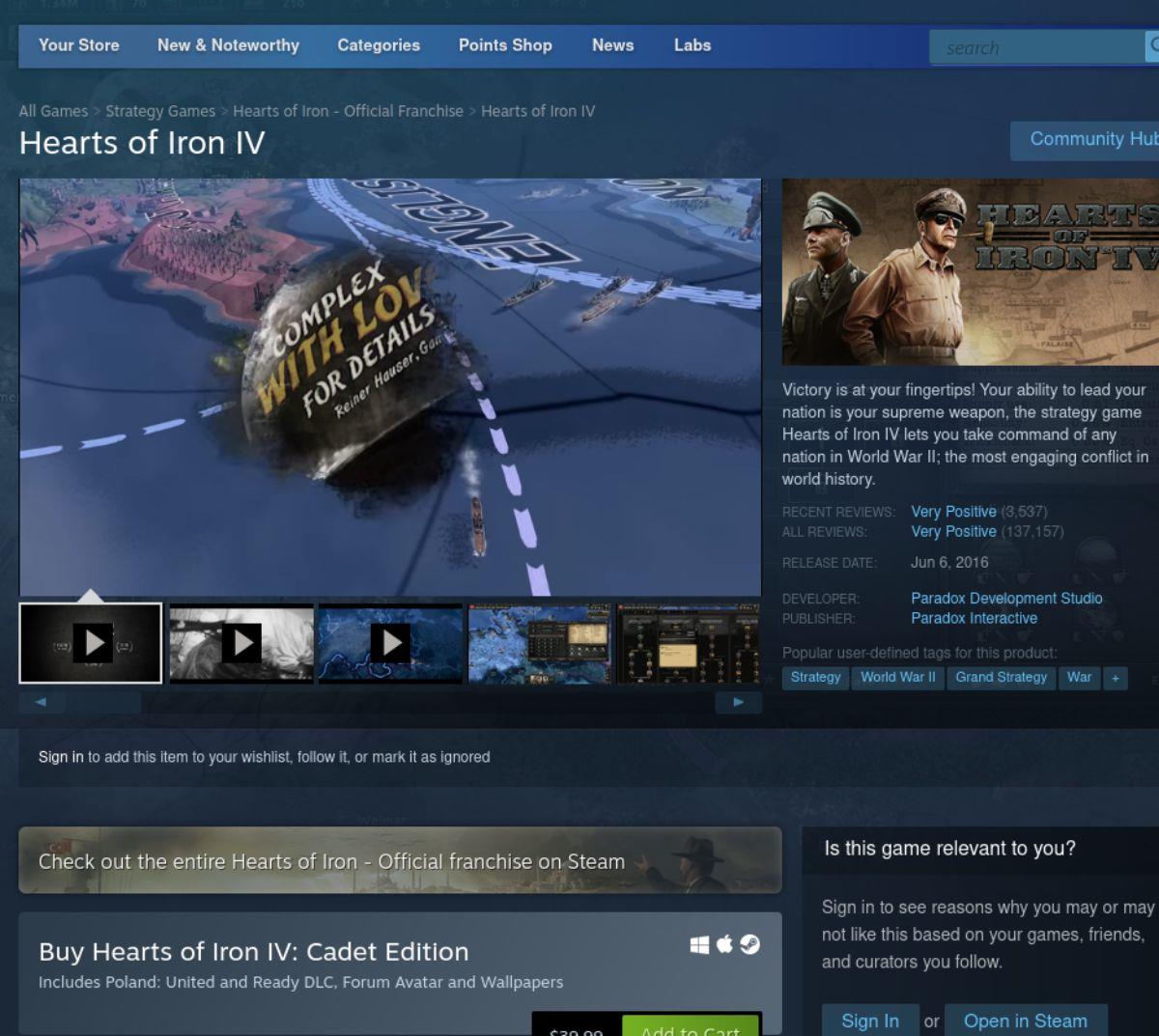



![Téléchargez FlightGear Flight Simulator gratuitement [Amusez-vous] Téléchargez FlightGear Flight Simulator gratuitement [Amusez-vous]](https://tips.webtech360.com/resources8/r252/image-7634-0829093738400.jpg)




